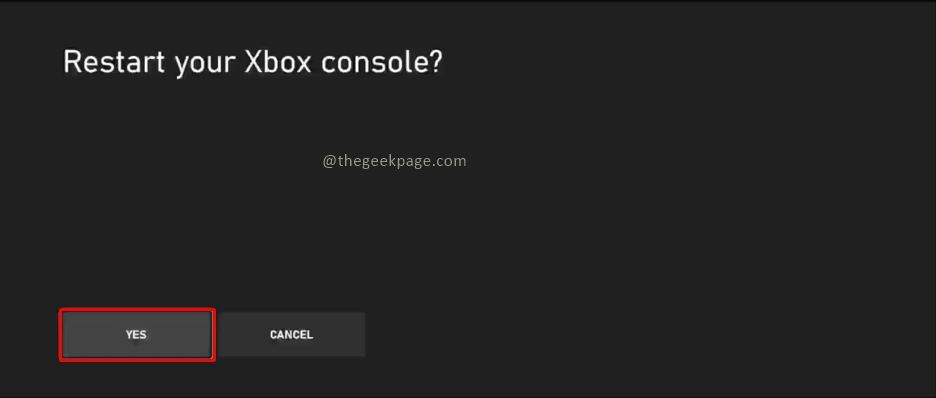Diese Software hält Ihre Treiber am Laufen und schützt Sie so vor gängigen Computerfehlern und Hardwarefehlern. Überprüfen Sie jetzt alle Ihre Treiber in 3 einfachen Schritten:
- DriverFix herunterladen (verifizierte Download-Datei).
- Klicken Scan starten um alle problematischen Treiber zu finden.
- Klicken Treiber aktualisieren um neue Versionen zu erhalten und Systemstörungen zu vermeiden.
- DriverFix wurde heruntergeladen von 0 Leser in diesem Monat.
Obwohl Windows 10 weitaus stabiler ist als zu Beginn des Insider-Programms, haben Benutzer immer noch einige seltsame Probleme. Dieses Mal beschwerten sich einige Benutzer darüber, dass jedes Mal, wenn sie die Systemsteuerung öffnen, zwei Fenster angezeigt werden. Dies ist jedoch ein kleines Problem, und es kann leicht gelöst werden.
Warum öffnet Windows zwei Bildschirme der Systemsteuerung?
Benutzer berichten, dass, wenn sie versuchen zu öffnen Schalttafel, öffnen sich zwei Fenster des Explorers statt eines, das erwartet wird. Dieses Problem tritt auf, wenn sie versuchen, die Systemsteuerung mit zu öffnen
Cortana, sondern auch, wenn sie über das Menü Win + X darauf zugreifen. Einfach gesagt, wie auch immer sie die Systemsteuerung öffnen, zwei Fenster werden angezeigt, und es ist sehr ärgerlich.Lösung 1: Ordner und Suchoptionen bearbeiten
Aber es gibt eine Erklärung, warum das passiert. Aufgrund eines Fehlers in Windows 10 wird jedes Mal, wenn Sie versuchen, die Systemsteuerung zu öffnen, diese zweimal geöffnet, wenn die Option „Lanuch-Ordnerfenster in einem separaten Prozess“ im Datei-Explorer ist aktiviert. Um dieses Problem zu beheben, führen Sie einfach diese Schritte aus:
- Öffnen Dateimanager
- Klicken Sie auf die Schaltfläche Datei und wählen Sie Ordner- und Suchoptionen ändern

- Gehen Sie zur Registerkarte Ansicht und deaktivieren Sie Ordnerfenster in einem separaten Prozess starten
Das wäre alles, Sie können die Systemsteuerung erneut öffnen und sehen, dass nur ein Fenster geöffnet wird. Wir sind uns sicher, dass Microsoft diesen und andere kleine Fehler dieser Art bis zum Erscheinen der nächsten Windows 10-Version oder vielleicht sogar in einigen der kommenden Builds beseitigen wird. Aber bis dahin werden kleine Workarounds wie diese die Arbeit erledigen.
Lösung 2: Aktualisieren Sie Ihren Computer
Stellen Sie sicher, dass Sie die neuesten Betriebssystemupdates auf Ihrem Computer ausführen. Microsoft führt regelmäßig neue Systemupdates ein, um das Betriebssystem stabiler zu machen und verschiedene Fehlerbehebungen und Verbesserungen hinzuzufügen.
Gehen Sie zu Einstellungen > Update und Sicherheit > Windows Update > Nach Updates suchen.
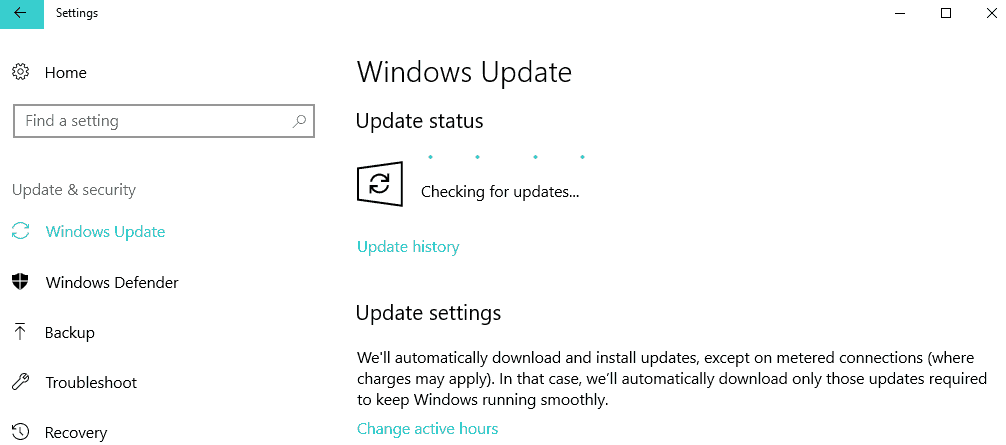
Wenn Sie Kommentare oder Vorschläge haben, schreiben Sie diese in den Kommentarbereich unten. Wir würden Ihre Gedanken sicherlich gerne lesen.
ZUGEHÖRIGE LEITFADEN ZUM CHECK-OUT:
- FIX: Immersive Control Panel-Fehler in Windows 10
- Fix: Systemsteuerung öffnet sich nicht in Windows 10
- Fix: NVIDIA Systemsteuerung funktioniert in Windows 10 nicht mehr